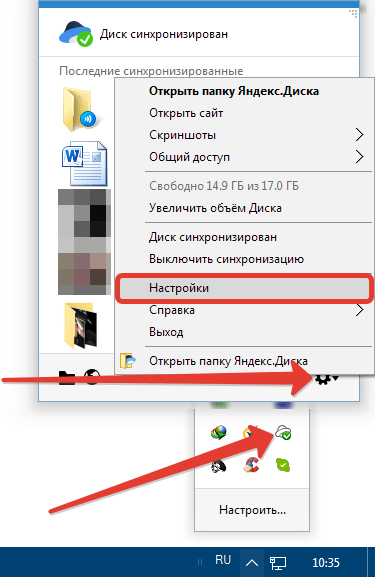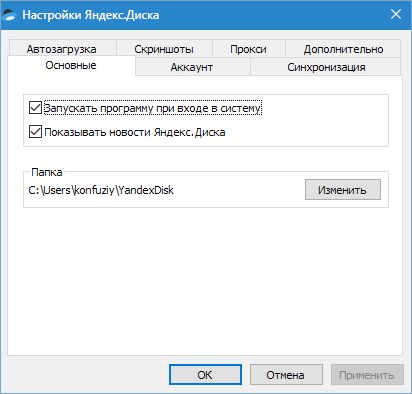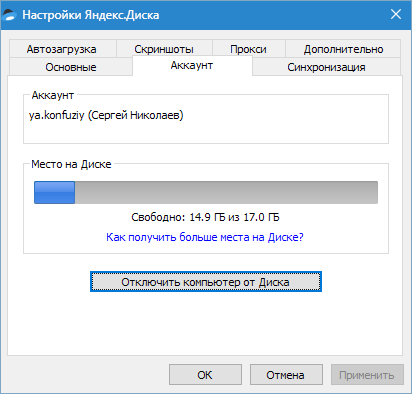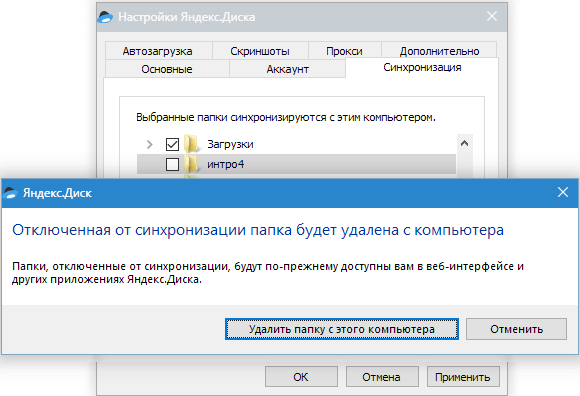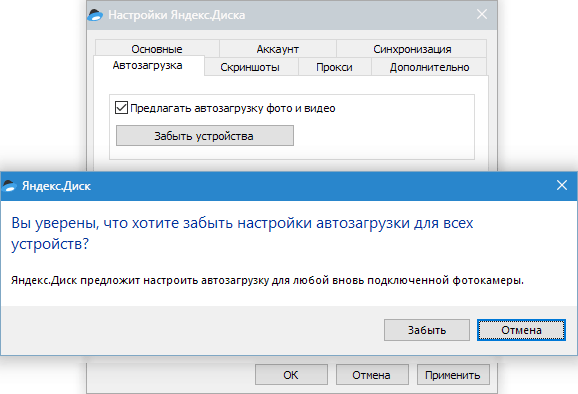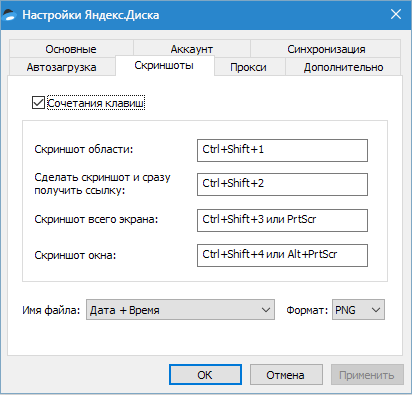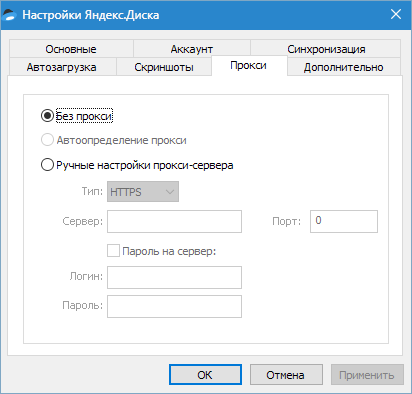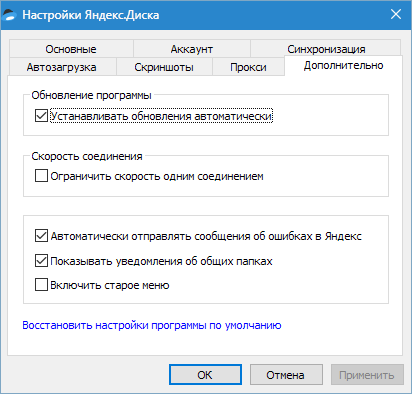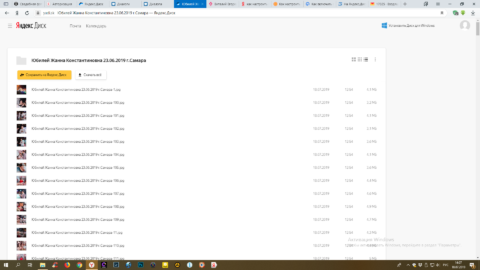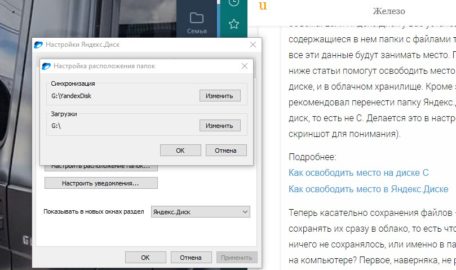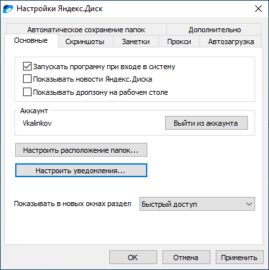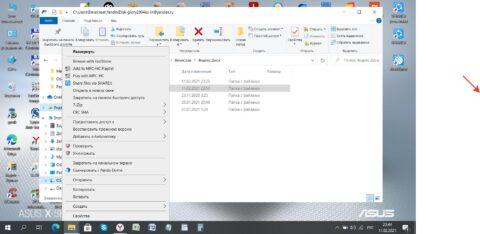- Вход, выход и установка программы
- Установить программу
- Войти в Диск
- Не могу войти в Диск
- Выйти из Диска и сменить аккаунт
- Восстановить Диск
- Вход, выход и установка программы
- Установить программу
- Войти в Диск
- Не могу войти в Диск
- Вопросы и ответы о программе Яндекс.Диск
- Что произойдет, если переместить папку Яндекс.Диска?
- Можно ли доверять работу с Диском сторонним программам?
- Можно ли не держать файлы, хранящиеся на Диске, на своем компьютере?
- Что произойдет, если я удалю файлы из папки Яндекс.Диска?
- Можно ли ограничить доступ к папке Яндекс.Диска?
- Загрузить файлы и папки на Диск
- Загрузка с помощью браузера
- Загрузка с помощью программы Яндекс.Диск
- Загрузка с iOS и Android
- Копирование публичных файлов и папок на свой Диск
- Скачивание публичных файлов и папок
- Проблемы с загрузкой
- Файл определился как вирус
- Не загружается файл на сервер
- Не загружается папка на сервер
- Как настроить Яндекс Диск
- Основные
- Аккаунт
- Синхронизация
- Автозагрузка
- Скриншоты
- Прокси
- Дополнительно
- Помогла ли вам эта статья?
- Поделиться статьей в социальных сетях:
- Еще статьи по данной теме:
Вход, выход и установка программы
Установить программу
Чтобы использовать Диск на компьютере, сперва нужно установить специальную программу:
Скачайте программу на странице Яндекс.Диск. Когда файл начнет скачиваться, на странице отобразятся инструкции по запуску.
После установки выберите ярлыки, которые появятся на рабочем столе и в меню Пуск.
Нажмите Готово . Значок программы появится в области уведомлений Windows.
Войти в Диск
После установки программа Яндекс.Диск предложит вам ввести логин и пароль вашей учетной записи на Яндексе. Если вы еще не зарегистрированы на Яндексе, перейдите по ссылке Зарегистрироваться .
Пока вы не авторизованы, в области уведомлений Windows отображается значок .
Чтобы открыть Диск, нажмите на значок программы в области уведомлений. Вы также можете войти в программу с помощью ярлыков Диска на рабочем столе или в меню Пуск. Если вы не авторизовались сразу после установки, программа предложит вам ввести логин и пароль при первом входе.
Не могу войти в Диск
Выберите проблему, с которой столкнулись:
Если Яндекс.Диск перестал открываться при нажатии на ярлык или на значок программы в области уведомлений, попробуйте его переустановить:
Установите последнюю версию программы. Убедитесь, что ввели правильный пароль от своего аккаунта на Яндексе.
Если возникает сообщение об ошибке:
Произошла ошибка. Проверьте соединение с интернетом
Программе не удалось связаться с сервером. Проверьте ваше интернет-соединение, попробуйте отключить антивирусы и файрволы. Если вы используете прокси-сервер, попробуйте отключить его.
Ошибка соединения. Проверьте настройки антивирусов и другого ПО
Проверьте ваше соединение с интернетом.
Дата и время на компьютере должны совпадать с реальными.
Попробуйте отключить проверку сертификатов в настройках антивируса.
Для продуктов «Лаборатории Касперского» отключите проверку защищенного соединения: Настройки → Дополнительные → Сеть . Отключите опцию Всегда проверять защищённые соединения .
Для продуктов ESET отключите проверку протокола HTTPS: на вкладке Сканирование ПК откройте настройки. Настройка сканирования → Интернет и электронная почта → Защита доступа в интернет и защиты от фишинга → Настройка модуля сканирования → HTTP, HTTPS . Включите опцию Не проверять протокол HTTPS .
Выйти из Диска и сменить аккаунт
Программа может управлять только одним Диском — принадлежащим одному определенному аккаунту. Если вы авторизуетесь с другим логином, для синхронизации будет создана новая папка Яндекс.Диска.
Чтобы сменить аккаунт, откройте программу, в левом верхнем углу выберите Файл → Настройки , на вкладке Основные нажмите Выйти из аккаунта . После выхода программа предложит вам снова ввести логин и пароль для авторизации.
Восстановить Диск
Чтобы восстановить Диск после после переустановки операционной системы, смены жёсткого диска или удаления программы:
Вход, выход и установка программы
Установить программу
Чтобы использовать Диск на компьютере, сперва нужно установить специальную программу:
Скачайте программу на странице Яндекс.Диск. Когда файл начнет скачиваться, на странице отобразятся инструкции по запуску.
После установки выберите ярлыки, которые появятся на рабочем столе и в меню Пуск.
Нажмите Готово . Значок программы 
Войти в Диск
После установки программа Яндекс.Диск предложит вам ввести логин и пароль вашей учетной записи на Яндексе. Если вы еще не зарегистрированы на Яндексе, перейдите по ссылке Зарегистрироваться .
Пока вы не авторизованы, в области уведомлений Windows отображается значок 
Чтобы открыть Диск, нажмите на значок программы в области уведомлений. Вы также можете войти в программу с помощью ярлыков Диска на рабочем столе или в меню Пуск. Если вы не авторизовались сразу после установки, программа предложит вам ввести логин и пароль при первом входе.
Не могу войти в Диск
Выберите проблему, с которой столкнулись:
Если Яндекс.Диск перестал открываться при нажатии на ярлык или на значок программы в области уведомлений, попробуйте его переустановить:
Источник
Вопросы и ответы о программе Яндекс.Диск
Что произойдет, если переместить папку Яндекс.Диска?
Если вы перенесете папку Яндекс.Диска, не указав новое положение в настройках программы, программа создаст папку заново на прежнем месте. Как переместить вашу копию Диска, см. в разделе Как выбрать другую папку для синхронизации с сервером.
Можно ли доверять работу с Диском сторонним программам?
Для корректной и гарантированной работы Диска мы рекомендуем использовать наши официальные приложения и программы.
Можно ли не держать файлы, хранящиеся на Диске, на своем компьютере?
Программа Яндекс.Диск 3.0 позволяет синхронизировать с компьютером не все файлы с вашего Диска, чтобы сэкономить место на компьютере. Например, если вы часто работаете с папкой Документы , включите для нее синхронизацию — эта папка будет храниться на компьютере. Остальные папки будут храниться только в облаке, но будут также доступны в программе.
Настроить выборочную синхронизацию можно по инструкции Выборочная синхронизация папок.
Управлять файлами, не скачивая их, также можно на странице сервиса.
Что произойдет, если я удалю файлы из папки Яндекс.Диска?
Когда вы удаляете файлы в программе, они попадают в Корзину и хранятся в ней 30 дней. После этого они автоматически удаляются с сервера. Восстановить удаленные с сервера файлы нельзя. Восстановить файлы из Корзины можно только в веб-интерфейсе Яндекс.Диска.
Если вы хотите удалить файл с компьютера, но сохранить на сервере, настройте выборочную синхронизацию по инструкции Выборочная синхронизация папок.
Можно ли ограничить доступ к папке Яндекс.Диска?
Если вы хотите закрыть папку, например, от остальных пользователей вашего компьютера, вы можете ограничить доступ к ней стандартными средствами Windows. При этом следует помнить, что ограничение доступа может помешать работе программы.
Источник
Загрузить файлы и папки на Диск
Максимальный размер файла на Диске — 50 ГБ. Но для загрузки файлов больше 2 ГБ мы рекомендуем использовать программу Яндекс.Диск.
Вы также можете перетащить на страницу Диска или скопировать любую папку из вашего компьютера в программу Яндекс.Диск, и папка автоматически загрузится на сервер со всем содержимым.
Чтобы загрузить файлы в отдельную папку с помощью мобильного приложения, сначала создайте нужную папку, а затем откройте ее.
Загрузка с помощью браузера
Вы также можете поделиться ссылкой на файл сразу после его загрузки.
Загрузка с помощью программы Яндекс.Диск
Чтобы загружать файлы с компьютера, установите программу Яндекс.Диск и копируйте нужные файлы в папку, которую создает программа.
Все файлы и папки, появившиеся в папке Яндекс.Диска на вашем компьютере, автоматически будут загружаться на Диск — данные синхронизируются.
Подробнее о работе программы Яндекс.Диск читайте в разделе Яндекс.Диск для компьютера.
Загрузка с iOS и Android
Мобильные приложения Яндекс.Диска позволяют загружать как уже имеющиеся на телефоне файлы, так и делать фотографии, сразу сохраняя их на Диск.
Чтобы загружать файлы с телефона или планшета, установите мобильное приложение Диска. О том, как загрузить файлы с помощью приложения, см. в разделах для iOS и Android.
Копирование публичных файлов и папок на свой Диск
Если с вами поделились ссылкой на файл или папку, которые хранятся на Яндекс.Диске, вы можете скопировать их на свой Диск.
Чтобы скопировать файл или папку, перейдите по полученной ссылке и нажмите кнопку Сохранить на Яндекс.Диск . Файл или папка будут помещены в папку Загрузки вашего Диска.
В папку Загрузки вы можете перейти из панели слева.
Скачивание публичных файлов и папок
Если с вами поделились ссылкой на файл или папку, которые хранятся на Яндекс.Диске, вы можете скачать их на свой компьютер или мобильное устройство.
Чтобы публичный файл сохранился на вашем устройстве, перейдите по полученной ссылке и нажмите кнопку Скачать .
Проблемы с загрузкой
Файл определился как вирус
Все файлы размером до 1 ГБ, создаваемые, загружаемые или уже хранящиеся на Яндекс.Диске, проверяются антивирусной программой Яндекс.Диска. Если антивирус посчитал файл подозрительным, скорее всего, файл действительно заражен.
Вы можете самостоятельно проверить файл на сервисе Virus Total, где файлы проверяются десятками разных антивирусных систем.
Не загружается файл на сервер
Ошибка при загрузке файла может появляться, потому что:
Размер файла больше 10 ГБ Если в процессе загрузки файла вы получаете сообщение об ошибке, убедитесь, что размер файла не превышает 10 ГБ — максимально возможный размер для отправки через веб-интерфейс. Для загрузки файлов большего размера используйте программу Яндекс.Диск. Прокси-сервер, файрвол или антивирус мешают загрузке
Возможно, вы используете прокси-сервер или дополнительный файрвол помимо стандартного брандмауэра операционной системы. Также на загрузку может влиять антивирус. Попробуйте их временно отключить и загрузить файлы снова.
Место на Диске закончилось
Место могло закончиться на вашем Диске или, если вы участник общей папки, на Диске владельца папки.
Не загружается папка на сервер
Ошибка при загрузке папки может появляться, потому что:
Содержимое папки изменилось во время загрузки
Пока папка загружалась, файлы в этой папке были перемещены или удалены. Если файлы перемещает или удаляет другая программа, закройте ее. После этого попробуйте загрузить папку заново.
В папке есть файлы больше 2 ГБ
Такие файлы нельзя загрузить с помощью браузера. Загружайте большие файлы (размером от 2 до 50 ГБ) через программу Яндекс.Диск.
В этой папке большая вложенность папок
Попробуйте заархивировать эту папку и загрузить на Диск получившийся архив. Также вы можете загружать папки через программу Яндекс.Диск.
Ваш браузер не поддерживает загрузку папок
Папки можно загружать только в Яндекс.Браузере версии 1.7 и выше, Google Chrome версии 25.0 и выше, Opera версии 17.0 и выше. Если вы используете другой браузер, загружайте папки с помощью программы Яндекс.Диск.
Нет прав на чтение папки или файла
Если вы — администратор компьютера, измените права. Если нет, то такую папку загрузить на Диск не получится.
Длинное или нестандартное название папки или файла
Попробуйте заархивировать эту папку и загрузить на Диск получившийся архив.
Место на Диске закончилось
Место могло закончиться на вашем Диске или, если вы участник общей папки, на Диске владельца папки.
Источник
Как настроить Яндекс Диск
Настройка Яндекс Диска вызывается нажатием правой кнопкой мыши по значку программы в трее. Здесь мы видим список последних синхронизированных файлов и маленькую шестеренку в нижнем правом углу. Она-то нам и нужна. Нажимаем, в выпадающем контекстном меню находим пункт «Настройки».
Основные
На этой вкладке настраивается запуск программы при входе в систему, и включается возможность получения новостей от Яндекс Диска. Расположение папки программы также можно изменить.
Если работа с Диском ведется активно, то есть Вы постоянно обращаетесь к сервису и производите какие-то действия, то автозагрузку лучше включить – это экономит время.
Изменять расположение папки, по мнению автора, смысла особого не имеет, если только Вы не хотите освободить место на системном диске, а именно там папка и лежит. Перенести данные можно в любое место, даже на флешку, правда, в этом случае, при отключении накопителя от компьютера Диск работать перестанет.
И еще один нюанс: необходимо будет следить за тем, чтобы буква диска при подключении флешки соответствовала указанной в настройках, иначе программа не найдет путь к папке.
По поводу новостей от Яндекс Диска сложно что-то сказать, поскольку, за все время использования, ни одной новости не приходило.
Аккаунт
Это больше информативная вкладка. Здесь указан логин от аккаунта Яндекс, информация о расходе объема и кнопка отключения компьютера от Диска.
Кнопка выполняет функцию выхода из Яндекс Диска. При повторном нажатии придется заново вводить логин и пароль. Это может быть удобно, если возникла необходимость подключиться к другому аккаунту.
Синхронизация
Все папки, которые лежат в каталоге Диска, синхронизируются с хранилищем, то есть, все файлы, попадающие в каталог или подпапки, автоматически загружаются на сервер.
Для отдельных папок синхронизацию можно отключить, но в этом случае папка будет удалена с компьютера и останется только в облаке. В меню настроек она также будет видна.
Автозагрузка
Яндекс Диск дает возможность автоматически импортировать фотографии с подключенной к компьютеру камеры. При этом программа запоминает профили настроек, и при следующем подключении ничего настраивать не придется.
Кнопка «Забыть устройства» отвязывает все камеры от компьютера.
Скриншоты
На данной вкладке настраиваются горячие клавиши для вызова различных функций, вид имени и формат файла.
Программа, для производства скриншотов всего экрана, позволяет использовать стандартную клавишу Prt Scr, а вот для съемки определенной области придется вызывать скриншотилку через ярлык. Это очень неудобно, если нужно сделать скриншот части окна, развернутого во весь экран (браузера, например). Здесь и приходят на помощь горячие клавиши.
Сочетание можно выбрать любое, главное, чтобы данные комбинации не были заняты системой.
Прокси
Про эти настройки можно написать целый трактат, поэтому ограничимся коротким объяснением.
Прокси сервер – сервер, через который идут запросы клиента в сеть. Он является своеобразным экраном между локальным компьютером и интернетом. Такие сервера выполняют разные функции – от шифрования трафика до защиты клиентского ПК от атак.
В любом случае, если Вы пользуетесь прокси, и знаете, зачем он Вам нужен, то все настроите самостоятельно. Если же нет, то он и не нужен.
Дополнительно
На данной вкладке настраивается автоматическая установка обновлений, скорость соединения, отправка сообщений об ошибках и уведомления об общих папках.
Здесь все понятно, расскажу только о настройке скорости.
Яндекс Диск, при выполнении синхронизации, качает файлы в несколько потоков, занимая довольно большую часть интернет канала. Если есть необходимость ограничить аппетит программы, то можно поставить эту галку.
Теперь мы знаем, где находятся настройки Яндекс Диска и что они меняют в программе. Можно приступать к работе.
Помимо этой статьи, на сайте еще 12336 инструкций.
Добавьте сайт Lumpics.ru в закладки (CTRL+D) и мы точно еще пригодимся вам.
Отблагодарите автора, поделитесь статьей в социальных сетях.
Помогла ли вам эта статья?
Поделиться статьей в социальных сетях:
Еще статьи по данной теме:
Выбираю другую папку для яндекс диска, например на диске D, начинает качать на оба диска. И на диск С и на диск D?
Заменяя в настройках диск для сохранения файлов, программа сначала перенесет файлы из одного диска на другой, а последующие файлы будет уже сразу скачивать в новое месторасположение.
а где настроить время синхронизации? в интерфейсе программы не понятно, кто с кем будет синхронизироваться, то ли облако с диском, то ли диск с облаком, так же не возможно указать папку в облаке куда надо синхронизировать
п.с. нашел как в облаке папки синхронизировать, обычный человек вряди ли бы догадался, интерфейс программы по проще напишите
1. Время синхронизации в программе настроить нельзя: как только будут внесены измерения в облако, сарвис сразу же поступит к синхронизации.
2. Синхронизация происходит между всеми устройствами, на которых используется Яндекс.Диск и сервером Яндекса, где, по сути, и будут храниться ваши данные.
3. Третий ваш вопрос неясен. Если вы работаете с программой на компьютере, вам следует открыть проводник Windows, в нем раздел с Яндекс.Диском и перенести в данный раздел все необходимые папки и файлы. При необходимости, папки можно создавать.
У кого была проблема, на яндекс диске при выборе текстового файла пропала кнопка редактировать. В чем можт проблема. Буквально вчера была.
Здравствуйте, Оксана. Действительно, Яндекс Диск с некоторого времени отказывается открывать и редактировать текстовые файлы. Будем надеяться, что это последствия сбоя или каких-либо работ на серверах Яндекса. Подождем официальной информации.
а как начать синхронизацию объекта?
Если речь идет о файлах, то как только вы переносите их в Яндекс.Диск, сервис автоматически должен приступить к синхронизации.
«как только вы переносите их в Яндекс.Диск»?-они пишут ответы не понимая сами что имеют ввиду перенос на диск в проводнике, ибо там и там диск и по названиям их не отличить в тексте, ну с русским языком не очень в школе…а то еще диск могут назвать хранилищем или вэб-интерфейсом (бред!) и вообще им усе же понятно, а что другим так они бы жестами лучше пояснили с мычанием дыр, бул, щир
выбираю — настроить диск. ввожу логин и пароль, а он пишет «произошла ошибка. проверьте подключение к интернету». перезагружала ноут… с интернетом все отлично, логин и пароль проверила. как устранить это недоразумение?
На компьютере есть несколько папок, расположенные в разных местах диска. Как настроить их резервное копирование на yandex disk?
как посмотреть папку с отключенной синхронизацией
После переустановки винды не могу вспомнить пароль и логин ,по новой зарегистрировался ,а диск-новый ,по новой рег-сь опять диск не тот ,как найти старый диск ведь у меня там редкие видео и фото!можно что то посоветовать?
Вспоминать логин-пароль, по другому никак.
Как настроить период синхронизации? На яндекс-диске последняя синхронизация в сентябре 2017, новые файлы автоматически не подгружаются. Кроме как удалить и пересохранить папку не нашла варианта. Зачем тогда вообще синхронизация нужна, если она не работает в автоматическом режиме?
Яндекс диск не синхронизируется с папками на компе. Почему такое может быть? настойки норм
Здравствуйте, Константин. Почитайте статью по ссылке ниже. Если вы живете в Украине, то обратите также внимание на комментарии. Я там объяснял, как обойти блокировку.
/yandex-disk-is-not-synchronized/
Ответьте пожалуйста на вопрос Вероники «выбираю — настроить диск. ввожу логин и пароль, а он пишет «произошла ошибка. проверьте подключение к интернету». перезагружала ноут… с интернетом все отлично, логин и пароль проверила. как устранить это недоразумение?»
У меня такая же проблема.
Здравствуйте, Шолпан. Если Вы находитесь на территории Украины (по скрину Вероники понятно), то обычным способом к сервисам Яндекса получить доступ не удастся. Нужно либо подключать VPN, либо воспользоваться функцией самой программы по установки соединения через прокси.
1. Заходите в настройки, на вкладку «Прокси» и ставите переключатель в положение «Ручные настройки прокси-сервера».
2. Вводите айпи-адрес сервера, порт подключения и логин-пароль. Жмете «Применить».
Где взять прокси. Просто пишете в поисковике запрос «купить прокси». Выбираете подходящий сервис и покупаете адрес и данные для аутентификации.
Если Вы в России или другой стране, где Яндекс не блокирован, то, возможно, антивирус (фаервол) блокирует Диску доступ в интернет. Добавьте программу в исключения своего антивируса. Не знаю, чем Вы пользуетесь, поэтому конкретных рекомендаций дать не могу. Если что не понятно, пишите сюда, разберемся.
Как запустить синхронизацию диска, если его нет в трее.
Здравствуйте, frans2005. Если программы нет в трее, значит она не запущена или просто не видна. Проверьте, есть ли в Диспетчере задач процесс YandexDisk.exe. Если да, то завершите его и запустите программу. Сделать это можно (самый надежный способ) из папки «Этот компьютер» или с ярлыка, который был создан при установке.
Доброго времени суток! При быстром поиске внутри ЯД, последние 2дня находит только изображения и текстовые файлы, музыкальные и видео файлы не показывает. Хотя все сохранено на ЯД. Приходится искать в вручную. Где можно настроить поиск внутри ЯД?
Здравствуйте, меня интересует возможность настройки синхронизации по времени. Допустим мне нужно чтобы в течении дня синхронизации не было , а в ночью в заданное время все данные синхронизировались. Возможно ли такое сделать?
Здравствуйте, Михаил. Стандартными средствами программы такое реализовать не получится
И где описано настройка времени синхронизации папок?
Какие есть не стандартные?
Михаил, синхронизация или включена или нет. Также можно отключить определенную папку, но тоже только в режиме «синхронизируется-не синхронизируется». Можно с помощью планировщика заданий запускать сценарий остановки программы и ее запуска по расписанию. Сложность здесь заключается в том, что при любом взаимодействии с папкой диска будет происходить запуск приложения и происходить синхронизация. Такой прием сработает только если работа с файлами ведется на другом устройстве или в веб-интерфейсе (на сайте Диска). Если это Ваш случай, то пишите, дам инструкцию
Кстати, есть один способ взаимодействия, чтобы автоматически не запускалась программа.
1. Создать в директории Яндекс Диска (на компьютере) папку
2. Поместить туда файлы для работы.
3. Создать ее ярлык и положить его на рабочий стол
4. Выйти из программы вручную.
Теперь с созданную папку можно будет зайти с помощью ярлыка и изменять в ней любые файлы.
5. В планировщике заданий Windows создать простую задачу.
6. В триггерах прописать запуск по времени: выбрать «Ежедневно» и настроить время.
7. В качестве действия задать запуск программы Диска.
Подскажите, пожалуйста, почему при загрузке на яндекс диск качество фотографий сильно портится? Загружаю фото зармером 5Мб, а при скачивании с диска это же фото весит уже 120 Кб . Что с этим делать? Раньше такого не было!
Здравствуйте, чтобы фотографии скачивались в оригинальном размере, загружайте их в папку «Фотокамера».
Здравствуйте!
Помогите, пожалуйста разобраться. Работаю в Экселе на Яндекс диске и при этом постоянно создаются резервные копии файла, хотя на других устройствах этот файл закрыт. В чем может быть причина?
При синхронизации фотографий Яндекс Диск присваивает им новые имена с временем по Гринвичу, то есть минуты-секунды совпадают с временем съемки, часы на 3 меньше. Вручную, конечно, можно переименовать, но может как-то это можно решить в настройках?
Нет закладки «иснхронизация» в настройках, где ее искать?
lejl, здравствуйте. Скажите, пожалуйста, а сами «Настройки» Вы где ищите, в том же меню Яндекс Диска, как это рассказано в начале статьи?
да. на ярлык навожу правой кнопкой — настройки открываю, а там в меню нет окошка с синхронизацией. я просто на старых компах не раз ее настраивала, все было нормально
Вероятно, вкладка пропала после одного из недавних обновлений. Скажите, пожалуйста, что конкретно требуется сделать? Настроить то, какие папки будут синхронизироваться и храниться на компьютере? Если да, тогда двойным кликом по значку из системного трей откройте главное окно программы, кликните по нужной папке правой кнопкой мышки и выберите, что с ней требуется сделать — оставить в облаке или сохранить на компьютер. Прилагаю скриншонт, чтобы было понятно.
есть, место освободилось и папки в доступе, ура! спасибо!)
Не за что, обращайтесь, всегда рады помочь.
В Настройки / Дополнительно / — Включить синхронизацию не активна (серого цвета). Что делать?
Здравствуйте! Несколько лет пользуюсь Облаком. Невероятно удобный, замечательный сервис. Недавно установил на ПК приложение Яндекс Диск. Вроде бы, все работает. Но нет полного понимания принципа синхронизации данных Облака с папкой на компьютере. Если не трудно объясните, пожалуйста, подробно, что будет происходить, если: удалить файл из облака, удалить файл из папки на ПК. Получается, удаленные файлы опять должны восстановится? Спасибо!
как отменить текущую синхронизацию файла на яндекс диск
непонятно как настроить автоматическое синхранизированние папок на компьютер, т.е., что бы файлы были не в облаке, а так же оригиналами на компьютере
Здравствуйте. Если для папки включена синхронизация, все файлы, которые Вы будете в нее помещать, будут сразу же синхронизироваться с компьютером, конечно, при условии, что приложение Яндекс.Диска запущено. Все что нужно для синхронизации папки, это в главном окне приложения нажать по ней правой кнопкой мышки и выбрать пункт «Сохранить на компьютере».
Как сделать что бы при двойном нажатии на значок яндекс диска открывался не клиент яндекс диска, а папка на ПК, как это было в старых версиях яндекс диска?
Не нашел ответ на вопрос,как скрыть последние файлы.
Здравствуйте.
До обновления Яндекса диска, при подключении фотоаппарата к компьютеру автоматически выскакивало окно с имеющимися новыми загруженными фото, что было очень удобно для меня. После обновления такого не происходит 🙁
Подскажите пожалуйста как восстановить прежнею функцию?
Аля, здравствуйте. Скажите, во время подключения фотоаппарата к компьютеру приложение Яндекс.Диска работает в фоне? Если да, загляните в его настройки (Файл — Настройки или правый клик по значку в системном трее). Во вкладке «Основные» нажмите по кнопке «Настройка уведомлений» и убедитесь, что напротив пунктов «Автозагрузка фото» и «Другие уведомления» установлены галочки. Закройте это окошко нажатием «ОК», закройте настройки и проверьте, появится ли при подключении камеры предложение об автоматической загрузке снимков.
Доброе утро Виталий. Выполняла настройки, те что вы советуете. Без изменений, предложения об автоматической загрузки снимков, к сожалению нет.
Решила проблему. Удалила Яндекс Диск с компьютера и загрузила старую версию.
Аля, хорошо, что проблема решилась. Аналогичным образом помогла бы и банальная переустановка новой версии программы, тем более что от старой все равно рано или поздно придется отказаться.
Спасибо, учту на будущее, а пока попользуюсь старой версией.
мне нужно соединить диск па смартфоне с диском компьютера
Здравствуйте. Все зависит от того, что вы подразумеваете под словом «соединить». Если нужно просто использовать один и тот же Яндекс.Диск и на ПК и на смартфоне, и иметь доступ ко всем сохраненным в нем файлам, для этого достаточно войти в один и тот же аккаунт.
Здравствуйте,подскажите как настроить загрузку файла из интернета на Яндекс диск,а не на диск С?Захожу на сайт, выбираю файл,правой кнопкой мыши кликаю «сохранить на яндекс диск» и фиг:»недостаточно места на диске».Посмотрел папку «компьютер»,а у меня диск С забит под завязку. И еще: если диск С и ЯД синхронизированы,значит ли это что емкость диска С выросла на количество ГБ Яндекс диска? Спасибо за ответ.
Евгений, здравствуйте. Емкость диска не может вырасти за счет использования облачного хранилища, она в принципе не может вырасти выше своего физического объема. Если Яндекс.Диск у Вас установлен на диск С, и содержащиеся в нем папки с файлами тоже на С, значит, все эти данные будут занимать место. Представленные ниже статьи помогут освободить место и на системном диске, и в облачном хранилище. Кроме этого, я бы рекомендовал перенести папку Яндекс.Диска на другой диск, то есть не С. Делается это в настройках (ниже скриншот для понимания).
Теперь касательно сохранения файлов — Вы хотите сохранять их сразу в облако, то есть чтобы на компьютере ничего не сохранялось, или именно в папку Яндекс.Диска на компьютере? Первое, наверняка, не работает у Вас именно по тому, что в облачном хранилище нет свободного места. Второй вариант, как по мне, более предпочтительный, так как позволяет иметь постоянный доступ к файлам на ПК и, если папка Диска находится не на С, позволяет не занимать на нем место. Собственно, можно просто сохранять файлы НЕ на диск С, и необязательно в Яндекс. Для этого измените в настройках браузера папку по умолчанию, предназначенную для загрузки файлов, указав там Диск Яндекс или любое другое место (в настройках браузера найдите пункт «Загрузки» или «Скачанные файлы» — там можно будет изменить папку).
Как сделать так, чтобы на компьютер автоматом не сохранялись текстовые файлы, которые я открываю в диске? В настройках и ставлю и убираю галочки, и ПКМ ставлю «только в облаке», ничего не работает, это глюк?
Здравствуйте! Как сделать что бы при выборе папки для синхронизации он не переименовывал ее в Яндекс.Диск?
По инструкции Яндекс Диск нажать в трее правой кн.мыши и…. в явившемся меню настройки нет панельки-кнопки синхронизации и нигде нет про синхронизацию и никаких пояснений почему нет и как включить синхронизацию.Хотя русский язык имеет синонимы, но тут кто счел что «хранилище» и «облако» это синонимы? Нет четкого языка, хаос в понятиях идет от головы и от косноязычия как же назвать Облако там и тут в проводнике, не приходят на ум слова и токо одно-там диск и тут диск, и вэб-интерфейс даже.Берусь пояснить тем же языком про важное в вашем водопроводе число Авогадро.Хотите? Как все пояснения про Диск и программы пр.у вас выглядят? он и умный, он и удобный, он и помощник, и спать с ним будет лучше, и любимый у школьников паразит идиома «как бы», а еще на первом месте после приставка-паразит «короче».Но только не суть и назначение да по порядку:1-что это не Диск, а имитация как бы.2-что это ваш ящик на сервере и такой же на вашем компьютере и т.д..Короче, вы усе, как бы, поняли? Нет? Нну, не знаю, любой юзер как бы уже понял
Здравствуйте! Вопрос по просмотру фотографий в Яндекс диске. После загрузки папки, фотографии просматриваются не по хронологии. Высылаешь ссылку людям на папку и они смотрят всё не по порядку. Как настроить просмотр?
Спасибо за помощь.
Прикрепил скриншот, как хронология выглядит сейчас
Здравствуйте, Виталий. В этом случае можно только переименовать файлы таким образом, чтобы после первого (1) не шел сразу сотый. Например, начать нумерацию со 101 (или сколько у вас там фоток, можно и с 1001), то есть 101, 102 и так далее.
Интересовало автовоспроизведение видео.Не нашел((
Доброе время суток.
Можно ли настроить звуковое оповещение в ЯндексДиске при изменении документов и при закачивании новых?
Добрый день.
На всех смартфонах в семье настроил автоматическую загрузку фото и видео на Яндекс.Диск.
Теперь все фото и видео доступны на облачном сервере Яндекс.Диск.
Но есть проблема. Они доступны только при наличии интернета.
Вопрос, можно ли сделать так, чтобы все фото и видео, которые попадают на Яндекс.Диск синхронно копировались, например, на ноутбук, чтобы всегда иметь под рукой доступ к файлам (на случай, если нет интернета)
Как поменять время и дату на яндекс диск?
Например: мне 19.09.2019 нужно выгрузить на диск файлы датой 06.09.2019.
Здравствуйте! А как настроить синхронизацию так, чтобы папки в Яндекс.Диске на компьютере сохранялись в ОДНОЙ паке на Я.Д в интернете?
Алексей, здравствуйте. Для того чтобы это обеспечить, необходимо чтобы и все папке на компьютере, расположенные в папке Диска, тоже были «собраны» в одну папку. Необходимо в любой из версий Диска (веб-версия, программа для ПК или папка на нем, мобильное приложение), в удобном для вас месте создать папку, и уже в нее переместить все те, которые вы хотите сохранить.
вопрос: как вернуться к стандартным настройкам? — ответа не нашла
Как настраивать на устройстве Андроид.
Исчезла иконка на картинках или фото для скачивания ? Как быть ?
не хотят отвечать.. ..получается, что никак.. увы
Хочу удалить раздел Фото — очень странно что за меня Облако решает выставляя фото на обзор
Это просто 3,14здец какой-то…………….да как же настроить чтоб облако синхронизировалось только с внешним диском. В настройках указал только его одного в итоге забился и диск D и внешний……
.. Такое уже было, после этого я 3 месяца в ручную собирал все файлы, т.к он их все перепутал.
Переустановил винду всё вычистил, настроил и снова такая фигня.
Если до конца года не сделают нормально настройки продлевать не стану…..
до настройки
диск G- был заполнен на 90% — 890Гб.
дискD — абсолютно пустой после формата.
И что сейчас………….сделать ничего не могу
Увы, статья безнадежно устарела — даже вкладки в Настройках Яндекс.Диска сейчас давно уже другие.
Многое уже по другому, а например, целое окно опций «Настроить уведомления…» (в нем 6 разных опций), ради которого и стал искать помощь по Яндекс.Диску в интернете — вообще в данной статье не описаны.
В общем, статья сильно устарела.
Добрый день. Как настроить приложение на андроиде 10, чтобы синхронизировалась нужная мне папка на телефоне (звуковые файлы) с яндекс-диском. Я не нашёл.
При щелчке провой кнопки мыши на значке яндекс диска в трее Этот компьютер никакой настройки не появляется — см. скриншет. Синхронизировать Яндекс Диск в браузере и Яндекс Диск в трее не получается.
Вячеслав, здравствуйте. Вы же не в трее вызываете контекстное меню, а в системном «Проводнике» на папке, находящейся на Яндекс.Диске. Системный трей он справа находится, на панели задач (там где часы, дата, значок языка, интернета, громкости и батареи) — нажмите левой кнопкой мышки по направленному вверх треугольнику, расположенному слева от значка батареи, найдите там ярлык приложения Яндекс.Диск и вызовите его «Настройки». Но стоит отметить, что ярлык там появится, только если приложение Диска запущено, и, собственно, для синхронизации данных как раз-таки достаточно, чтобы оно работало в фоне.
Можно ли папке с публичным доступом по ссылке задавать права доступа (чтение, редактирование..) для сторонних пользователей?
Задайте вопрос или оставьте свое мнение Отменить комментарий
Источник